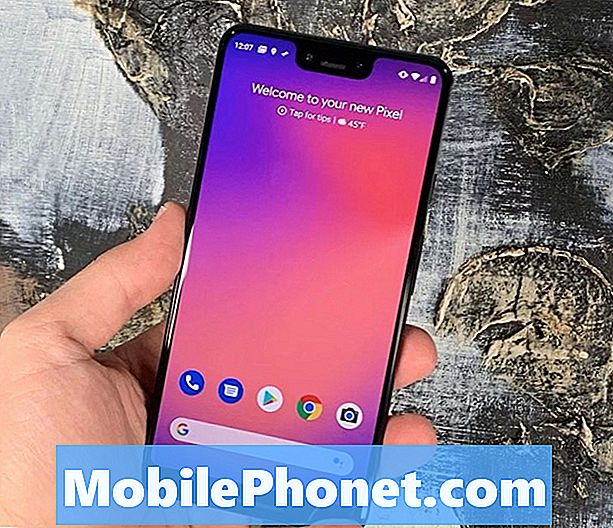Salah satu perkara pertama yang dilakukan pengguna telefon pintar apabila memiliki peranti baru adalah menggunakan Wi-Fi untuk masuk dalam talian. Biasanya, semuanya mesti berjalan dengan baik selepas persediaan awal. Namun, ada faktor yang boleh menyebabkan masalah awal berlaku. Akibatnya, fungsi penyambungan Wi-Fi tidak akan berfungsi seperti yang diharapkan dan gejala buruk berlaku. Diatasi dalam catatan ini adalah salah satu masalah rangkaian umum yang mempengaruhi telefon pintar HTC U12 / U12 + yang baru. Sekiranya anda memiliki telefon pintar HTC baru ini dan kerana beberapa sebab ia terus terputus dari rangkaian Wi-Fi, saya telah memetakan beberapa penyelesaian mudah untuk anda cuba. Baca lebih lanjut dan dapatkan bantuan apabila diperlukan.
Sebelum melangkah lebih jauh, jika anda menemui siaran ini kerana anda berusaha mencari jalan keluar untuk masalah anda, maka cubalah kunjungi halaman penyelesaian masalah kami kerana kami telah menangani kebanyakan masalah yang sering dilaporkan dengan telefon. Kami telah memberikan penyelesaian untuk beberapa masalah yang dilaporkan oleh pembaca kami, jadi cuba cari masalah yang serupa dengan masalah anda dan gunakan penyelesaian yang kami cadangkan. Sekiranya mereka tidak berfungsi untuk anda dan jika anda memerlukan bantuan lebih lanjut, isi soal selidik masalah Android kami dan tekan hantar.
Penyelesaian pertama: Matikan dan hidupkan Wi-Fi kemudian but semula telefon anda.
Satu muslihat sederhana yang membuat keajaiban kepada banyak orang yang telah menangani ralat Wi-Fi kecil dan masalah penyambungan rangkaian lain adalah dengan mematikan dan mematikan Wi-Fi. Ia entah bagaimana memulakan semula dan menyegarkan sambungan tanpa wayar di telefon. Inilah caranya:
- Ketik Tetapan dari skrin Utama.
- Ketik Rangkaian tab.
- Kemudian ketik Suis Wi-Fi untuk mematikan ciri dan kemudian hidupkan semula.
Setelah mematikan dan menghidupkan Wi-Fi, nyalakan semula telefon anda (soft reset) untuk membuang fail cache dan data yang rosak dari memori dalaman. Untuk melakukan ini, tekan dan tahan Butang kuasa dan Butang Kelantangan Kelantangan serentak selama beberapa saat dan kemudian lepaskan kedua-dua butang semasa kuasa telefon berpusing.
Sekiranya telefon anda masih terputus dari rangkaian Wi-Fi setelah melakukan helah ini, maka anda perlu mencuba pilihan lain.
Penyelesaian kedua: Tamatkan / tutup semua aplikasi latar belakang.
Aplikasi latar belakang apabila ia rosak atau rosak boleh mempengaruhi fungsi tertentu di telefon. Apabila ini berlaku, gejala buruk akan dicetuskan. Untuk memastikan ini bukan yang menyebabkan peranti anda sering terputus Wi-Fi, kosongkan semua aplikasi latar belakang pada HTC U12 / U12 + anda dengan langkah-langkah berikut:
- Ketik Tetapan dari skrin Utama.
- Ketik Am tab.
- Ketik Aplikasi.
- Ketik ke Semua untuk melihat senarai semua aplikasi.
- Ketik untuk memilih aplikasi dari senarai.
- Ketik Berhenti secara terpaksa.
- Kemudian ketik okey untuk mengesahkan.
Ikuti langkah yang sama untuk membersihkan aplikasi latar belakang anda yang lain kemudian reboot telefon anda untuk membuang cache. Cubalah dan lihat apakah itu menstabilkan sambungan Wi-Fi anda. Sekiranya tidak, maka pertimbangkan pilihan seterusnya.
Penyelesaian ketiga: Lupakan rangkaian Wi-Fi di telefon anda.
Ada kemungkinan peranti anda tidak dapat membuat sambungan selamat ke rangkaian wayarles hanya kerana rangkaian itu sendiri rosak. Sekiranya ini berlaku, masalahnya mungkin akan diselesaikan dengan melupakan atau menghapus rangkaian yang rosak dari memori peranti anda. Setelah memadam rangkaian, anda boleh memulakan semula sambungan rangkaian anda dengan menyiapkan rangkaian wayarles sekali lagi dan kemudian menyambung ke Wi-Fi seperti kali pertama telefon anda melakukannya setelah persediaan awal. Ini caranya:
- Ketik Tetapan dari skrin Utama.
- Ketik Rangkaian tab.
- Ketik Suis Wi-Fi untuk menghidupkan Wi-Fi, jika perlu.
- Ketik Wi-Fi bersambung.
- Kemudian sentuh dan tahan Rangkaian Wi-Fi anda mahu memadam.
- Ketik Lupakan rangkaian untuk mengesahkan penghapusan rangkaian Wi-Fi.
Nyalakan semula telefon anda selepas itu dan kemudian imbas dan sambungkan semula ke Wi-Fi dengan langkah-langkah berikut:
- Navigasi ke Tetapan-> Rangkaian tab.
- Kemudian ketik Suis Wi-Fi untuk mengaktifkan Wi-Fi.
- Ketik Wi-Fi kemudian pilih rangkaian Wi-Fi anda dari senarai.
- Sekiranya diminta, masukkan kata laluan rangkaian untuk meneruskan.
- Kemudian ketik Sambung.
Benarkan peranti anda menyambung ke rangkaian tanpa wayar seolah-olah ini pertama kalinya. Kemudian uji untuk melihat apakah sekarang berfungsi seperti yang diharapkan. Sekiranya ia masih terputus, anda mungkin perlu menggunakan tetapan semula tetapan.
Penyelesaian keempat: Tetapkan semula tetapan rangkaian pada HTC U12 / U12 + anda.
Langkah-langkah berikut akan menetapkan semula semua sambungan data pada HTC U12 / U12 + anda kembali ke nilai lalai mereka. Rangkaian Wi-Fi, sambungan yang ditambatkan, dan peranti Bluetooth akan dihapus dan pilihan rangkaian dan status sambungan peranti lain ditetapkan ke nilai asalnya. Kesalahan rangkaian yang disebabkan oleh tetapan rangkaian yang salah atau pilihan yang tidak sah juga akan dihapus dalam prosesnya. Inilah cara untuk melakukan tetapan semula rangkaian pada peranti HTC U12 / U12 + baru anda:
- Ketik Tetapan dari skrin Utama.
- Ketik Am tab.
- Ketik Mulakan semula & tetapkan semula.
- Pilih Tetapan semula rangkaian ditetapkan semula dari pilihan yang diberikan.
- Kemudian ketik Aturan semula dua kali untuk mengesahkan.
Sekiranya anda melihat tetapan Rangkaian telah diset semula mesej yang berkelip sebentar, ini bermaksud bahawa tetapan semula rangkaian selesai. Pada ketika ini, but semula peranti anda untuk menyegarkan semula sistem operasi dan memori dalaman. Kemudian sediakan dan sambungkan semula ke rangkaian Wi-Fi anda.
Penyelesaian kelima: Kemas kini perisian dan hapus partisi cache pada HTC U12 / U12 + anda.
Memasang kemas kini perisian terkini pada telefon anda berpotensi dapat menyelesaikan masalah rangkaian yang disebabkan oleh pepijat dan perisian hasad. Selain dari fitur baru dan yang disempurnakan oleh pembaruan, ia juga menyisipkan beberapa perbaikan untuk mengatasi masalah yang disebabkan oleh bug pada perangkat penerima. Untuk memeriksa kemas kini baru untuk HTC U12 / U12 + melalui OTA, ikuti langkah berikut:
- Ketik Tetapan dari skrin Utama.
- Ketik Am tab.
- Ketik Pusat kemas kini, kemudian ketik Kemas kini sistem.
- Ketik pilihan untuk Periksa kemas kini.
Sekiranya kemas kini tersedia, baca dan tinjau syaratnya. Sekiranya semua syarat dipenuhi, ikuti arahan pada skrin untuk memuat turun dan memasang kemas kini perisian terbaru pada HTC U12 / U12 + anda. Setelah mengemas kini perisian peranti ke versi terbaru, lap partisi cache di telefon anda dengan langkah-langkah berikut:
- Pastikan telefon dimatikan.
- Tekan dan tahan Perlahankan suara kunci.
- Hidupkan telefon dengan menekan Kuasa kekunci sehingga telefon bergetar, kemudian lepaskan Kuasa.
- Terus memegang Perlahankan suara kunci.
- Lepaskan Perlahankan suara kunci apabila skrin hitam dengan garis teks merah dan biru muncul.
- Tekan Perlahankan suara kunci berulang kali sehingga but semula ke pemuat but diserlahkan.
- Tekan Kuasa kunci.
- Peranti akan memaparkan layar putih dengan teks berwarna.
- Tekan Perlahankan suara kunci berulang kali sehingga BOOT KE MODUL PEMULIHAN diserlahkan.
- Tekan Kuasa kunci. Skrin akan memancarkan HTC, tunggu skrin seterusnya.
- Tekan Perlahankan suara kunci untuk diketengahkan lap partition cache.
- Tekan Kuasa kunci.
- Tekan Perlahankan suara kunci untuk diketengahkan Ya pada skrin ‘Lap cache?’
- Tekan Kuasa kunci.
- Setelah selesai, tekan Kuasa kekunci sekali lagi untuk memilih Hidupkan semula sistem sekarang.
Ini disarankan agar sistem tidak berfungsi setelah melaksanakan perubahan perisian baru.
Pilihan lain
- Tetapan semula induk / tetapan semula kilang. Anda boleh menggunakan tetapan semula kilang atau tetapan semula induk untuk mengesampingkan kesalahan sistem utama. Ini juga membantu dalam menghilangkan bug dan perisian hasad yang mungkin menyebabkan masalah rangkaian yang rumit pada peranti. Satu-satunya kelemahan adalah bahawa anda juga akan kehilangan semua data kritikal dan maklumat peribadi anda dalam proses tersebut. Sekiranya anda ingin meneruskannya, sandarkan fail anda untuk disimpan. Kemudian anda boleh meneruskan tetapan utama melalui tetapan atau menetapkan semula HTC U12 / U12 + anda dalam mod pemulihan Android menggunakan kunci perkakasan.
- Reboot peralatan rangkaian. Sekiranya semua peranti anda mengalami masalah yang sama, kemungkinan besar peralatan rangkaian salah. Dalam kes ini, penggunaan kuasa penghala wayarles atau modem dapat membantu. Cukup matikan kemudian cabut dari sumber kuasa selama kira-kira 30 saat hingga 1 minit. Selepas masa berlalu, pasangkan kembali kemudian hidupkan. Sekiranya masalah itu berlanjutan di semua peranti selepas itu, hubungi pengeluar penghala atau modem anda untuk mendapatkan bantuan lebih lanjut. Peralatan rangkaian mungkin perlu disediakan atau diset semula.
- Hubungi ISP anda. Anda perlu menghubungi penyedia perkhidmatan Internet atau pembawa anda untuk melaporkan masalah ini untuk mendapatkan bantuan dan pilihan lain. Anda juga boleh meminta pembawa anda menjalankan ujian rangkaian atau memeriksa papan pemadaman di hujungnya. Salah satu kemungkinan sebab mengapa HTC U12 / U12 + atau telefon pintar lain anda mengalami sambungan rangkaian sekejap atau sambungan Wi-Fi terputus adalah gangguan. Oleh itu, pastikan bukan masalah yang menyebabkan anda menghadapi masalah seperti itu.
Berhubung dengan kami
Kami sentiasa terbuka untuk masalah, pertanyaan dan cadangan anda, jadi jangan ragu untuk menghubungi kami dengan mengisi borang ini. Ini adalah perkhidmatan percuma yang kami tawarkan dan kami tidak akan mengenakan bayaran pun untuk anda. Tetapi harap maklum bahawa kami menerima beratus-ratus e-mel setiap hari dan mustahil bagi kami untuk membalas setiap satu daripada mereka. Tetapi yakinlah bahawa kami membaca setiap mesej yang kami terima. Bagi mereka yang telah kami bantu, sebarkan berita dengan berkongsi catatan kami kepada rakan anda atau dengan hanya menyukai halaman Facebook dan Google+ kami atau ikuti kami di Twitter.